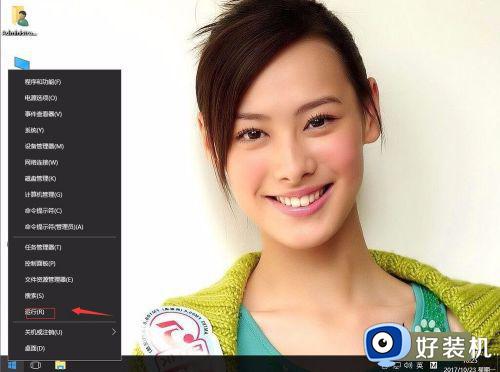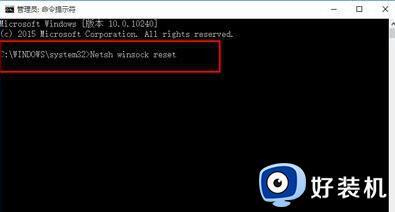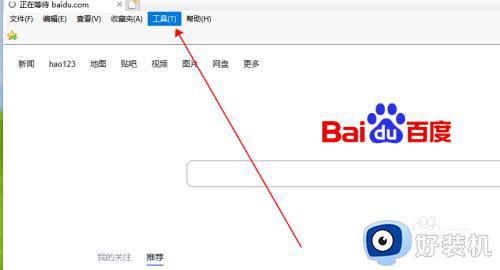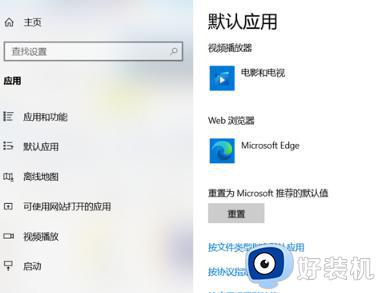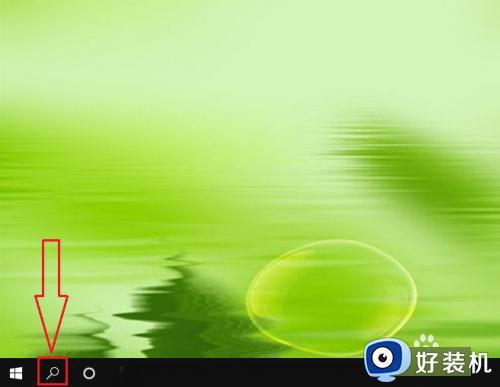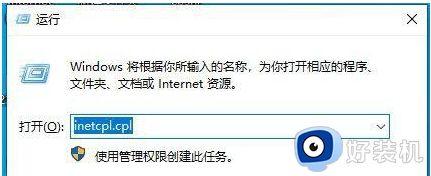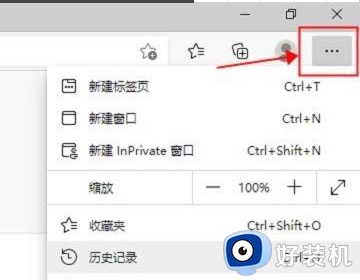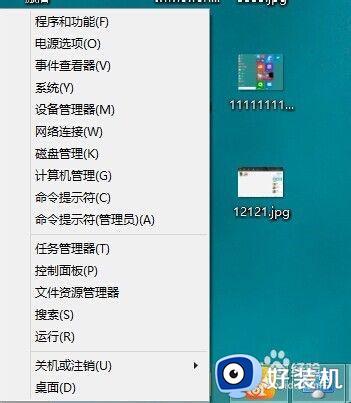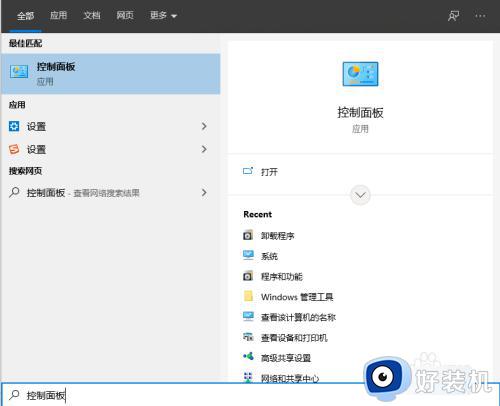win10ie浏览器无法打开的解决方法 win10ie浏览器打不开怎么办
我们在使用win10电脑的时候可能会遇到一些只能在ie浏览器上才能访问的网站,有些用户就想要在win10电脑的ie浏览器中打开这些网站,但是却发现win10电脑的ie浏览器无法打开了,这该如何解决呢?今天小编就教大家win10ie浏览器无法打开的解决方法,如果你刚好遇到这个问题,跟着小编一起来操作吧。
推荐下载:windows10 32位镜像
方法如下:
1、点击桌面左下角,打开启动菜单,找到IE浏览器,单击鼠标右键,选择更多,打开文件位置
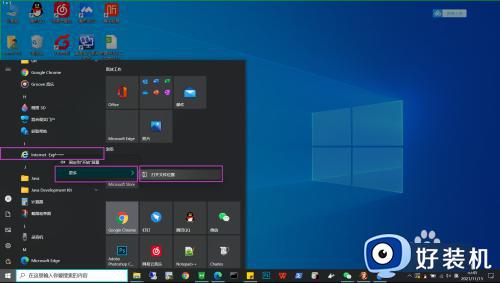
2、这个IE浏览器快捷方式就是指向Edge浏览器的,所以这个文件要替换为IE浏览器本身的快捷方式
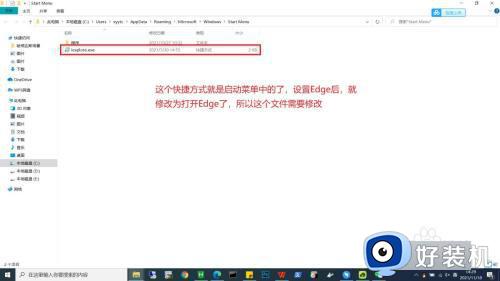
3、返回桌面,打开C盘,访问C:Program FilesInternet Explorer,找到iexplore.exe 文件
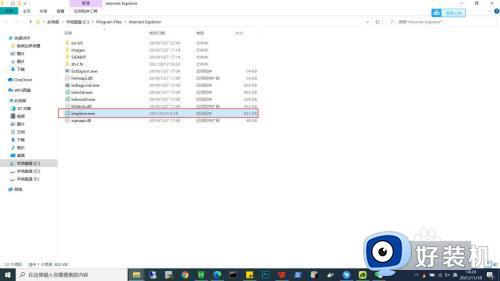
4、iexplore.exe 上边单击鼠标右键,依次点击 发送到——桌面快捷方式,这样就可以直接在桌面打开IE浏览器了(也可以创建快捷方式,然后复制到桌面)
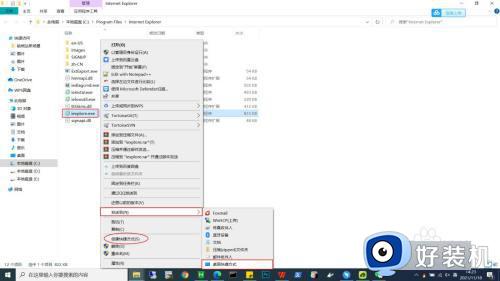
5、复制上边的快捷方式,替换前边启动菜单里边打开的IE快捷方式的文件,就可以从启动菜单打开IE浏览器了
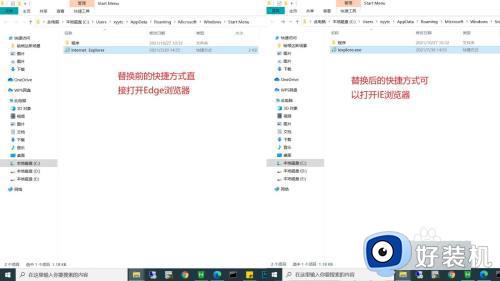
以上就是关于win10ie浏览器无法打开的解决方法的全部内容,还有不懂得用户就可以根据小编的方法来操作吧,希望能够帮助到大家。